PPT中输入的文字想要制作成艺术字,该怎么制作艺术字体呢?下面我们就来看看详细的教程。
打开PPT,新建空白演示文稿,如图
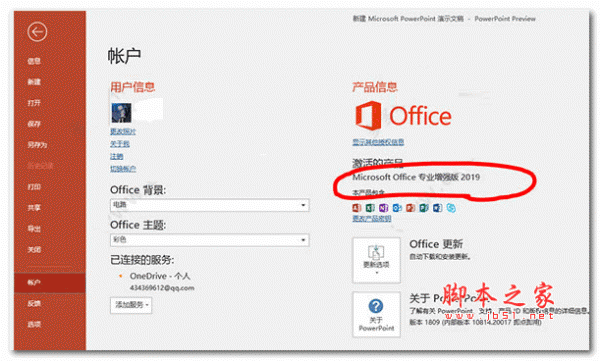
office 2019 专业增强版激活版 v19.0 (附离线安装包+安装激活教程)
- 类型:办公软件
- 大小:11.4MB
- 语言:简体中文
- 时间:2018-08-24

wps office 2019正式版 v11.1.0.15320 中文专业安装版
- 类型:办公软件
- 大小:226MB
- 语言:简体中文
- 时间:2024-07-11
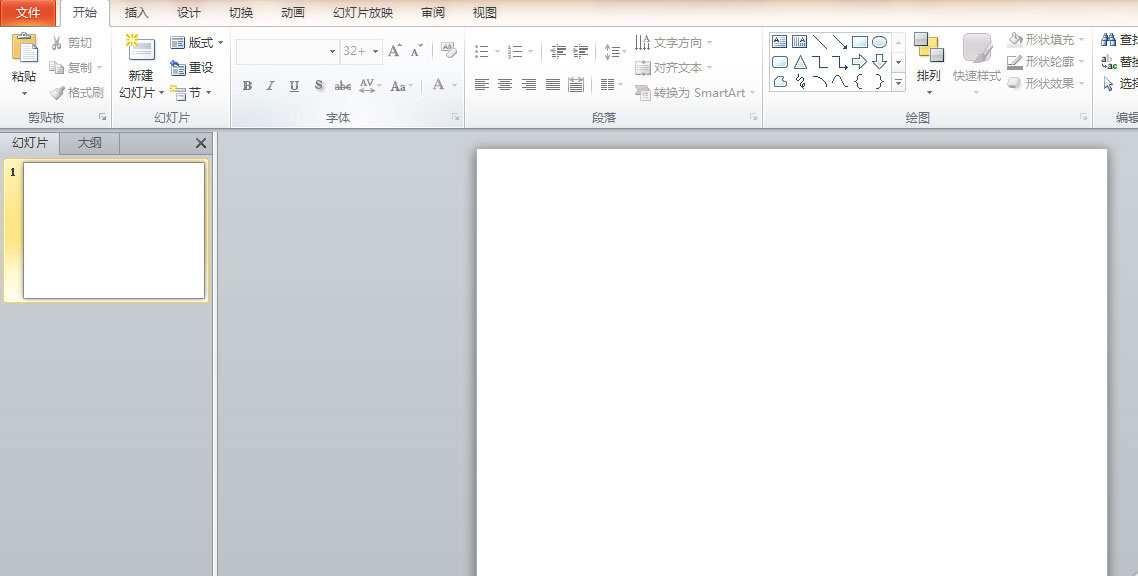
选择插入艺术字,输入字体,如图
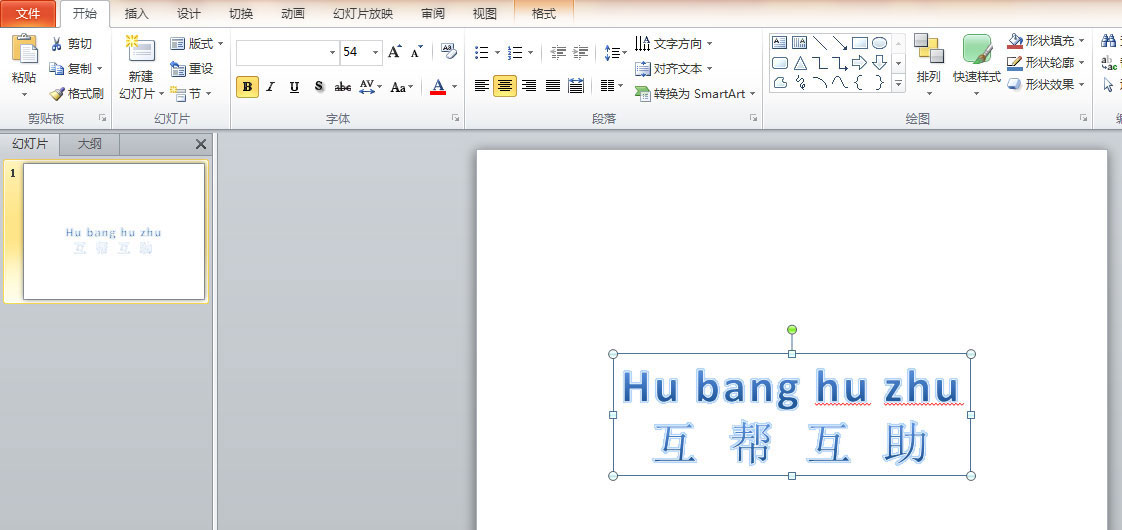
选中字体,调整字体样式,如图
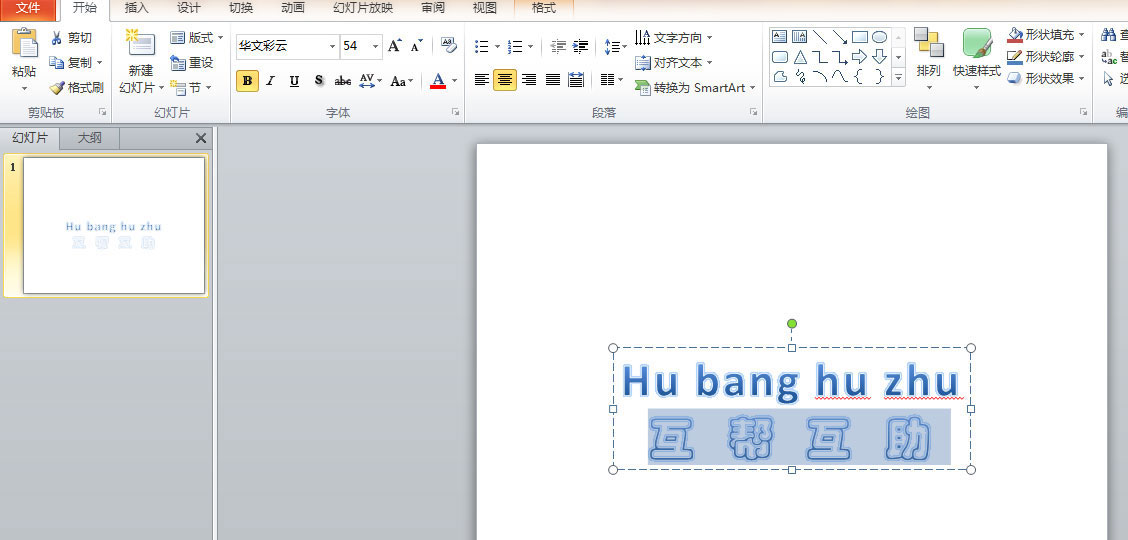
继续放大字体,如图

再次选中字体,选择发光的样式,如图
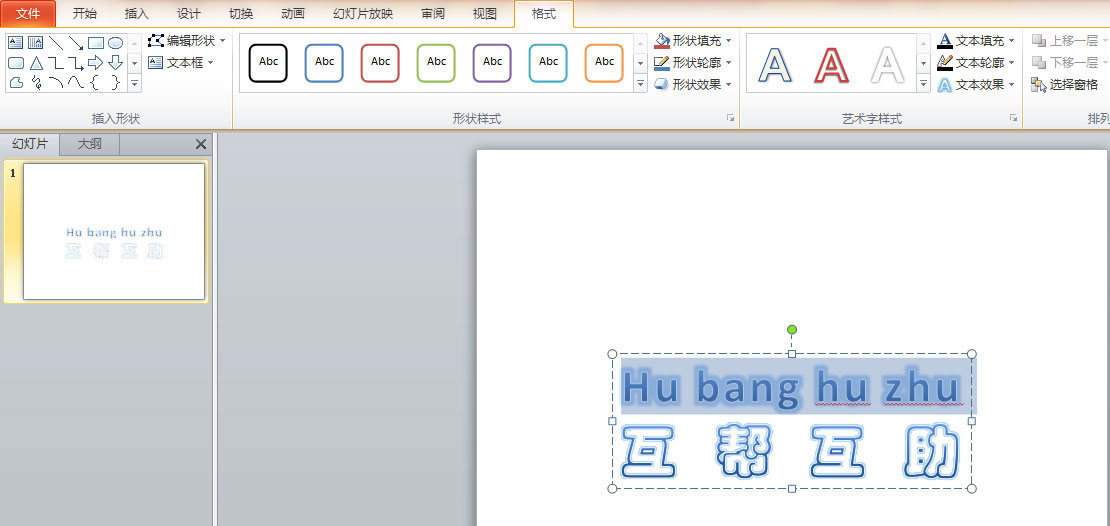
继续选中字体,调整字体间距,如图
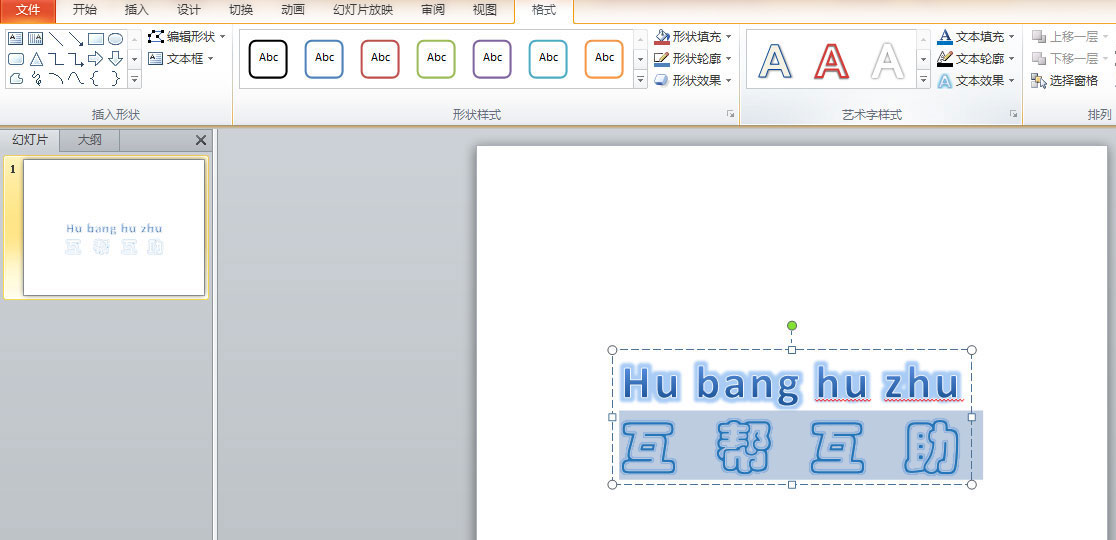
点击文本效果,选择一种字体样式,如图
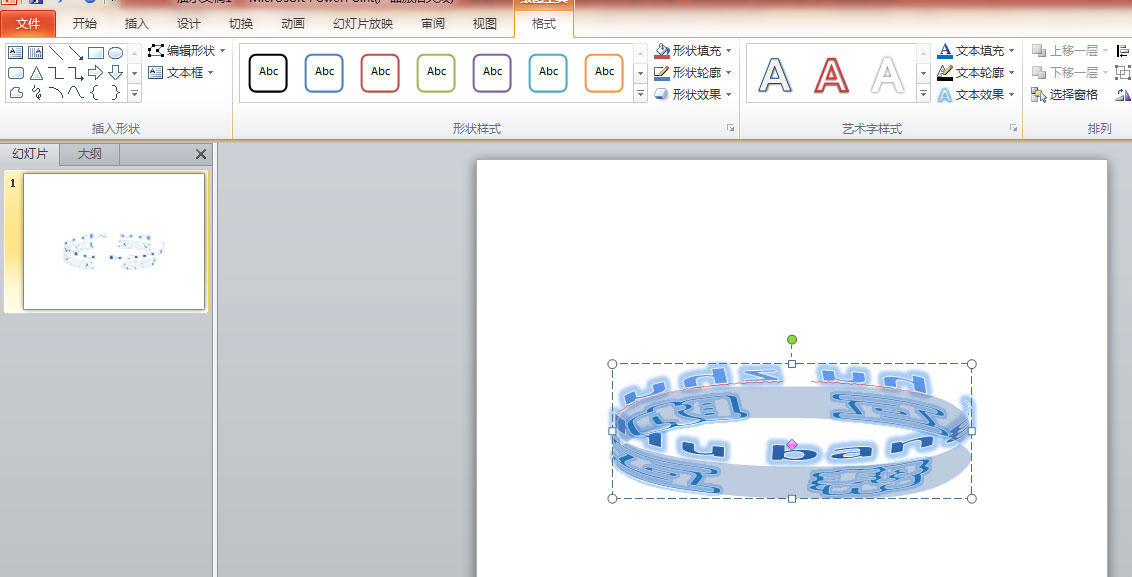
继续选择轮廓,填充字体轮廓颜色,如图
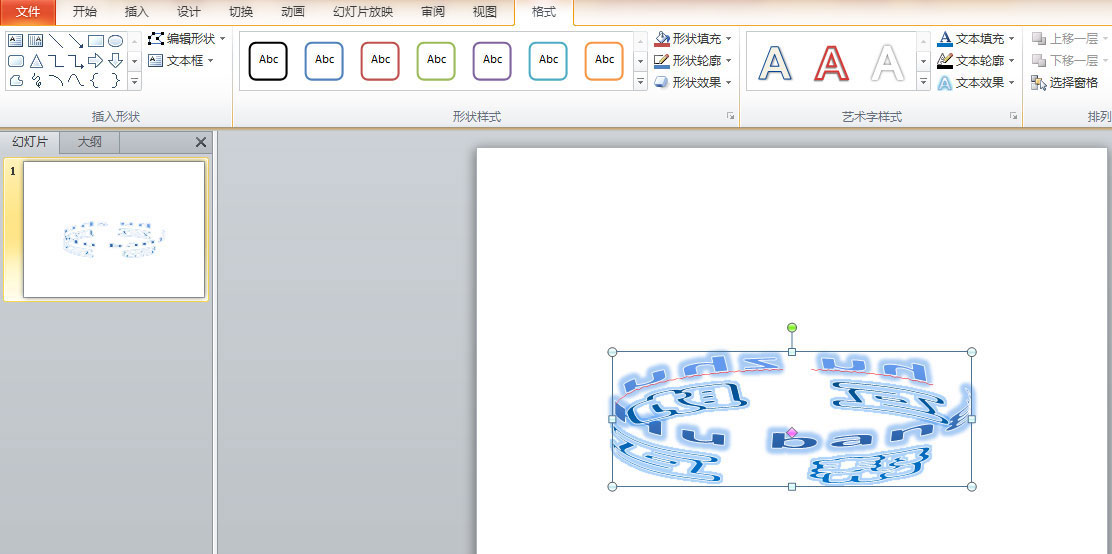
继续调整字体颜色,调整字体轮廓,如图
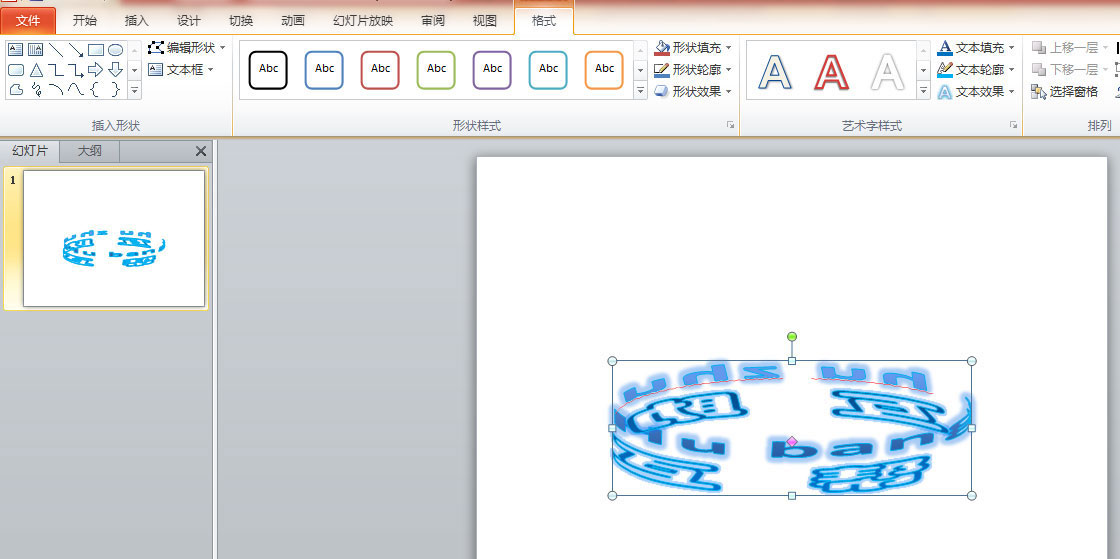
以上就是ppt圆环艺术字的制作方法,希望大家喜欢,请继续关注115PPT。
相关推荐:
wps2019怎么制作黄色描边的空心字体?
wps2019文字怎么添加边框? wps文字边框的添加方法
WPS表格怎么快速插入文字? wps文字填充到表格的教程
注意事项:
1、文稿PPT,仅供学习参考,请在下载后24小时删除。
2、如果资源涉及你的合法权益,第一时间删除。
3、联系方式:sovks@126.com
115PPT网 » PPT怎么设计立体的圆环字体? ppt圆环艺术字的制作方法
1、文稿PPT,仅供学习参考,请在下载后24小时删除。
2、如果资源涉及你的合法权益,第一时间删除。
3、联系方式:sovks@126.com
115PPT网 » PPT怎么设计立体的圆环字体? ppt圆环艺术字的制作方法




